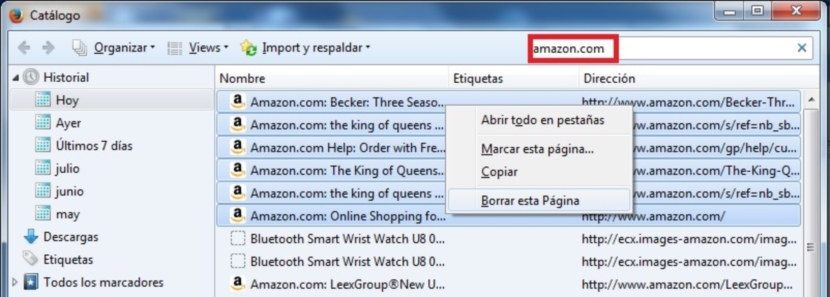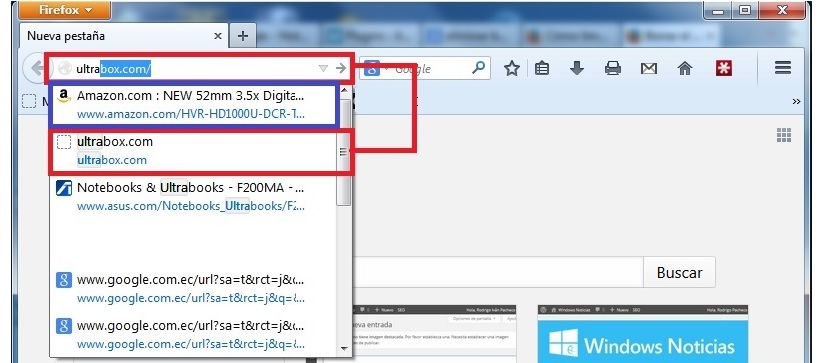
很久以前,我們在 Vinagre Asesino 推薦了一篇有趣的文章,該文章展示了用戶必須能夠 刪除所有谷歌歷史記錄。 毫無疑問,這對於許多人來說是最好的幫助之一,他們不希望自己的瀏覽行為被記錄下來,特別是在搜索引擎中。 這個技巧對於 Firefox、Google Chrome、Internet Explorer 或我們在任何給定時間使用的任何其他瀏覽器都非常有效。
現在,如果我們非常關心日常瀏覽中記錄的內容, 瀏覽器搜索欄怎麼樣? 您可能沒有註意到,但每次您開始輸入想要輕鬆查找的頁面的 URL 時,搜索欄底部都會出現一些建議,這些建議可能與我們要查找的頁麵類似。 如果您使用 Mozilla Firefox,我們將向您展示如何一勞永逸地消除瀏覽器對我們“應該找到的內容”做出的預測。
如何在 Firefox 中刪除其一個或多個選項
雖然當我們開始寫東西時手機上的預測文本確實非常有用,但如果我們談論互聯網瀏覽器,情況可能會完全不同。 假設我們偏好訪問我們感興趣的特定頁面,也許在這些預測中出現了我們不希望出現的同名名稱,但我們無意中選擇了它。 這很煩人,因為我們會以錯誤的方式進入頁面,然後我們必須返回尋找我們最初感興趣的頁面。
因此,現在我們將通過幾個非常簡單的步驟來建議我們必須採取的正確方法來消除這些預測選項中的一個或多個; 我們將通過以下連續步驟建議該程序:
- 我們打開Mozilla Firefox瀏覽器。
- 現在我們點擊右上角的小“漢堡包”圖標(有 3 行)。
- 從顯示的選項中我們選擇 «記錄“。
- 選擇顯示“顯示所有歷史«
通過我們建議的這些簡單步驟,我們將找到一個新窗口,這將幫助我們實現既定目標。 此時我們想提一個非常重要的方面,那就是瀏覽器右上角出現的漢堡包圖標(三行)只會出現在 Firefox 3 以上的版本中。對於以前的版本,我們必須使用左上角的“Firefox”按鈕找到它。
澄清了這樣的情況之後,現在我們就可以開始了 搜索那些向我們顯示為“預測”的頁面 並且我們沒有興趣拜訪他們。 在按照之前建議的流程向我們顯示的最後一個窗口中,我們還可以注意到右上角存在一個用於“搜索”的小空間。
在那裡,我們只需輸入網站的名稱(盡可能完整的域名),然後按 «進入«; 根據我們在該網站上訪問的頁面數量,將立即顯示的結果。 我們可以選擇其中任何一個,然後通過單擊鼠標右鍵然後選擇選項 «忘記這個網站»從上下文菜單中。
如果我們想消除上述列表中出現的所有歷史記錄,我們只需:
- 選擇第一個結果。
- 按住 Shift 鍵。
- 轉到列表的末尾。
- 選擇最後一個結果(仍然按住 Shift 鍵)。
完成此操作後,我們可以釋放 Shift 鍵並使用鼠標右鍵選擇任何結果,為此情況選擇“刪除此頁面”,因此所有結果將被立即刪除。